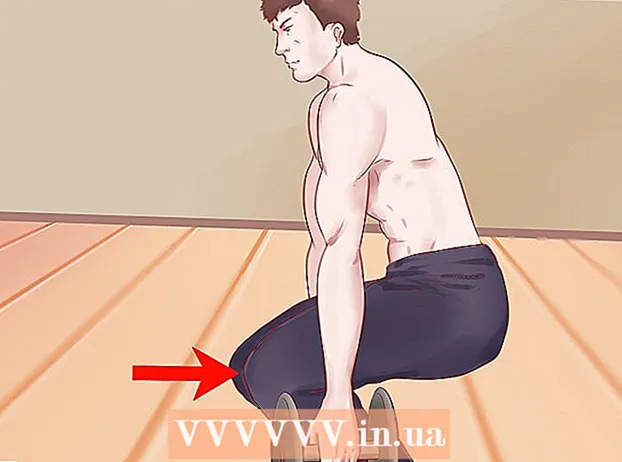Forfatter:
Eric Farmer
Opprettelsesdato:
5 Mars 2021
Oppdater Dato:
1 Juli 2024

Innhold
- Trinn
- Metode 1 av 3: Vis en liste over abonnenter på en datamaskin
- Metode 2 av 3: Se antall iPhone -abonnenter
- Metode 3 av 3: Visning av antall Android -abonnenter
- Tips
- Advarsler
Denne wikiHow -artikkelen viser deg hvordan du viser en liste over personer som har abonnert på YouTube -kanalen din.Selv om du ikke kan se den detaljerte listen over abonnenter via mobilappen, kan du fortsatt se nummeret deres.
Trinn
Metode 1 av 3: Vis en liste over abonnenter på en datamaskin
 1 Åpne siden Youtube. Hvis du er logget på Google -kontoen din, blir du ført til din personlige YouTube -hjemmeside.
1 Åpne siden Youtube. Hvis du er logget på Google -kontoen din, blir du ført til din personlige YouTube -hjemmeside. - Klikk på hvis du ikke er logget på Google -kontoen din Å komme inn øverst på siden til høyre, skriv inn e -postadressen og passordet ditt, og klikk deretter Å komme inn.
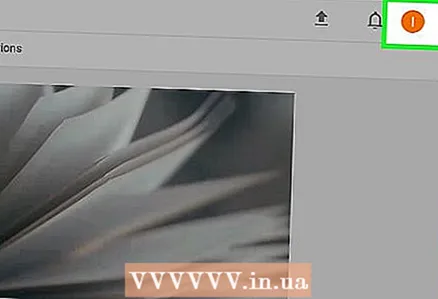 2 Klikk på profilbildet ditt. Det er øverst til høyre på YouTube -siden.
2 Klikk på profilbildet ditt. Det er øverst til høyre på YouTube -siden. 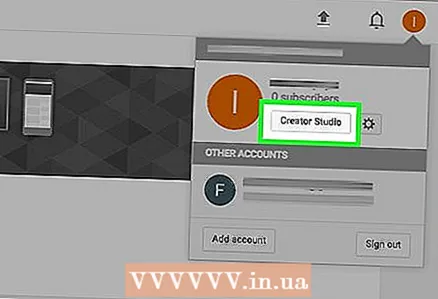 3 Klikk på Creative Studio. Dette alternativet er oppført under navnet ditt i rullegardinmenyen. Dette åpner kanalstatistikksiden din.
3 Klikk på Creative Studio. Dette alternativet er oppført under navnet ditt i rullegardinmenyen. Dette åpner kanalstatistikksiden din. 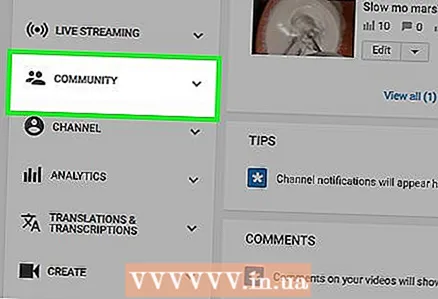 4 Klikk på Fellesskap. Denne kategorien er på venstre side av skjermen, under fanen Direkte sendinger.
4 Klikk på Fellesskap. Denne kategorien er på venstre side av skjermen, under fanen Direkte sendinger. 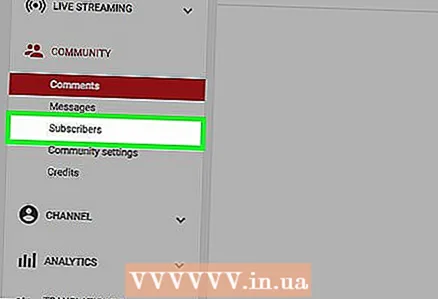 5 Velg Abonnenter. Dette elementet er i kategorien Samfunnet, som er plassert på venstre side av skjermen.
5 Velg Abonnenter. Dette elementet er i kategorien Samfunnet, som er plassert på venstre side av skjermen. 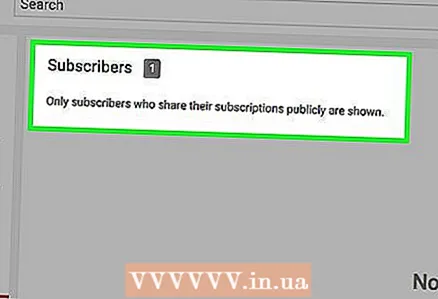 6 Se listen over abonnenter på kanalen din. På denne siden vil du se alle abonnentene som har abonnert offentlig på kanalen din.
6 Se listen over abonnenter på kanalen din. På denne siden vil du se alle abonnentene som har abonnert offentlig på kanalen din. - Du kan organisere abonnentene dine ved å klikke på knappen ▼ øverst til høyre på følgere -siden, og velg deretter en sorteringsmetode (for eksempel Den siste eller Populær).
- Hvis du ikke har noen abonnenter, står det på siden "Ingen abonnenter å vise"
Metode 2 av 3: Se antall iPhone -abonnenter
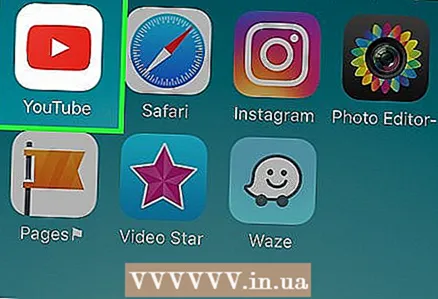 1 Åpne YouTube. Appikonet ser ut som et rødt rektangel med en hvit avspillingsknapp i midten.
1 Åpne YouTube. Appikonet ser ut som et rødt rektangel med en hvit avspillingsknapp i midten. - Hvis du blir bedt om å logge på, da logg på med Google -kontoen din... For å gjøre dette, skriv inn e -postadressen (e -postadressen) og passordet ditt, og klikk deretter Å komme inn.
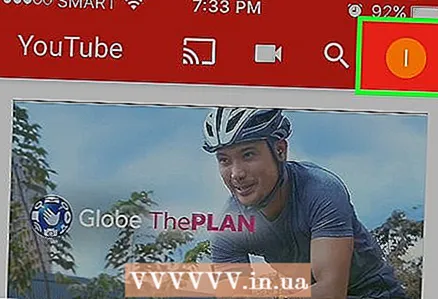 2 Klikk på profilikonet ditt. Du finner den i øvre høyre hjørne av skjermen.
2 Klikk på profilikonet ditt. Du finner den i øvre høyre hjørne av skjermen. 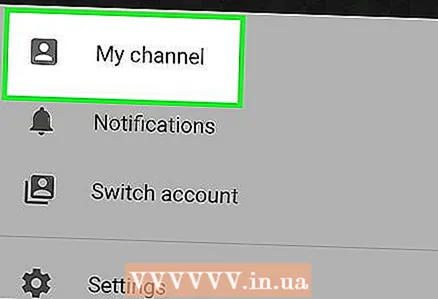 3 Klikk på Min kanal. Alternativet ligger øverst på siden. Når du klikker på den, åpnes kanalsiden din som viser antall abonnenter. Det vises overfor ordet "Abonnenter" øverst på siden og angir antall offentlige abonnenter på kanalen din.
3 Klikk på Min kanal. Alternativet ligger øverst på siden. Når du klikker på den, åpnes kanalsiden din som viser antall abonnenter. Det vises overfor ordet "Abonnenter" øverst på siden og angir antall offentlige abonnenter på kanalen din.
Metode 3 av 3: Visning av antall Android -abonnenter
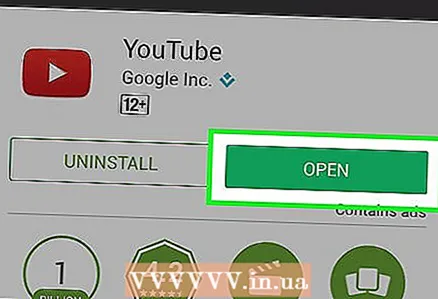 1 Åpne YouTube. Appikonet ser ut som et rødt rektangel med en hvit avspillingsknapp i midten.
1 Åpne YouTube. Appikonet ser ut som et rødt rektangel med en hvit avspillingsknapp i midten. - Hvis du blir bedt om å logge på, må du logge på bruker en Google -konto... For å gjøre dette, skriv inn e -postadressen (e -postadressen) og passordet ditt, og klikk deretter Å komme inn.
 2 Klikk på silhuetten til personen. Den ligger i øvre høyre hjørne av skjermen.
2 Klikk på silhuetten til personen. Den ligger i øvre høyre hjørne av skjermen. 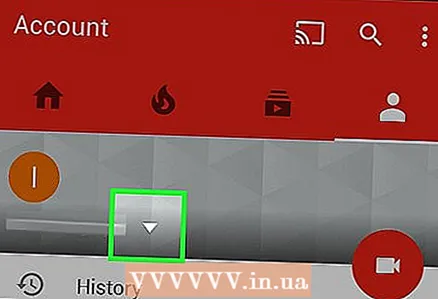 3 Trykk på ▼ -knappen. Det er til høyre for navnet ditt øverst på skjermen.
3 Trykk på ▼ -knappen. Det er til høyre for navnet ditt øverst på skjermen. 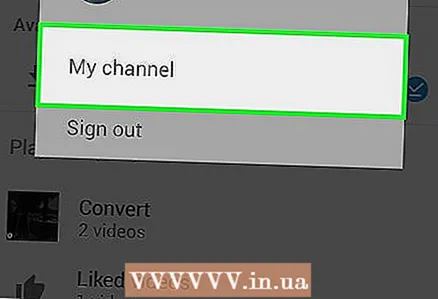 4 Klikk på Min kanal. Det er nederst i nedtrekksboksen. Ved å klikke på den, går du til kanalen din - der kan du se antall abonnenter, det er angitt under navnet ditt øverst på siden.
4 Klikk på Min kanal. Det er nederst i nedtrekksboksen. Ved å klikke på den, går du til kanalen din - der kan du se antall abonnenter, det er angitt under navnet ditt øverst på siden.
Tips
- Brukere hvis personverninnstillinger begrenser offentlig visning i abonnentlister, vil ikke bli vist i abonnentlisten din.
Advarsler
- YouTube er beryktet for noen ganger å vise abonnenttall feil, så ikke få panikk hvis du plutselig ser noen av abonnentene dine forsvinne.